[Windows 11]デスクトップの背景(壁紙)を設定する方法
-
壁紙を画像にしたいのか、単色にしたいのか、などの設定を行うことができます。操作については、以下のリンクよりご確認ください。
-
-
背景を「VAIOの壁紙(工場出荷時の壁紙)」にする
-
VAIO の工場出荷時に設定されている壁紙は「C:\Windows\Web\Wallpaper\VAIO」フォルダーの中に、壁紙用データが保存されています。
このフォルダーを参照して、壁紙にする画像を指定します。
※モデルによっては「VAIO」フォルダー内に「2014」「2021」「2022」などのフォルダーがあり、その中に壁紙データが保存されています。-
[設定]-[個人用設定]から[背景]を開きます。
▼関連Q&A:
[Windows 11] 「設定」画面を表示する方法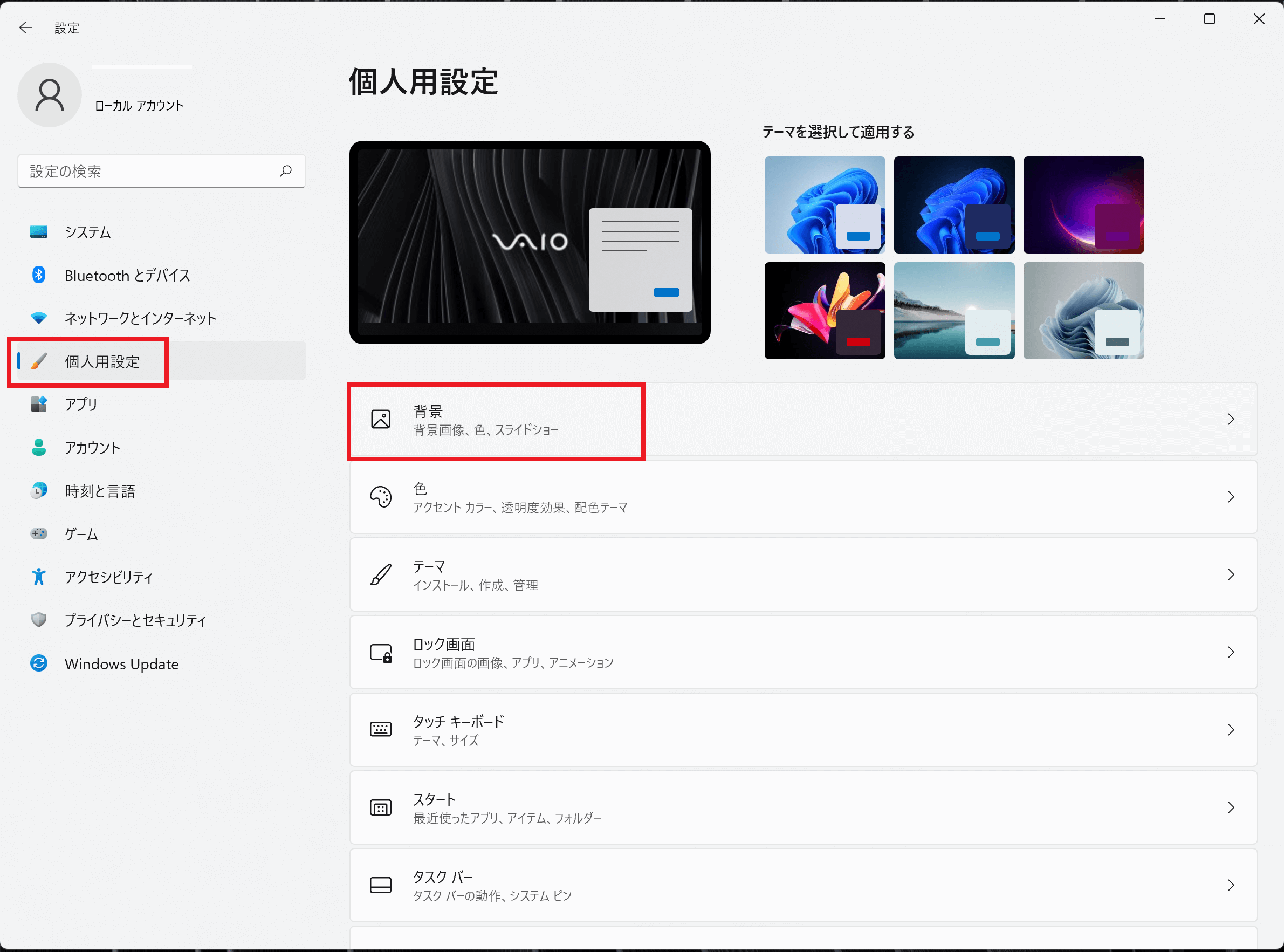
-
右ペインの[背景をカスタマイズ]欄の「画像」を選択します。
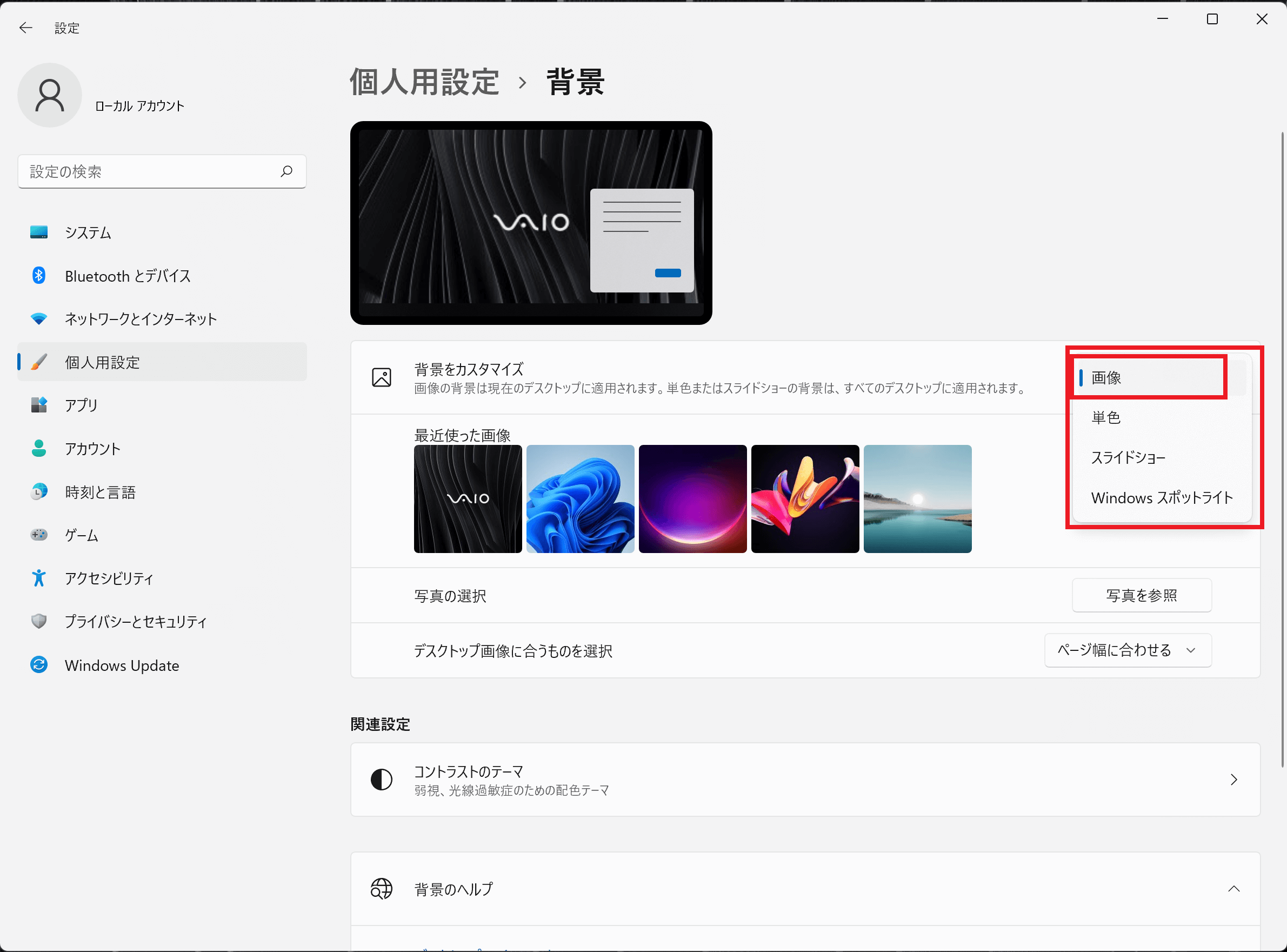
-
「最近使った画像」欄から画像を選択するか、そこに設定したい画像がない場合は[写真を参照]ボタンを押します。
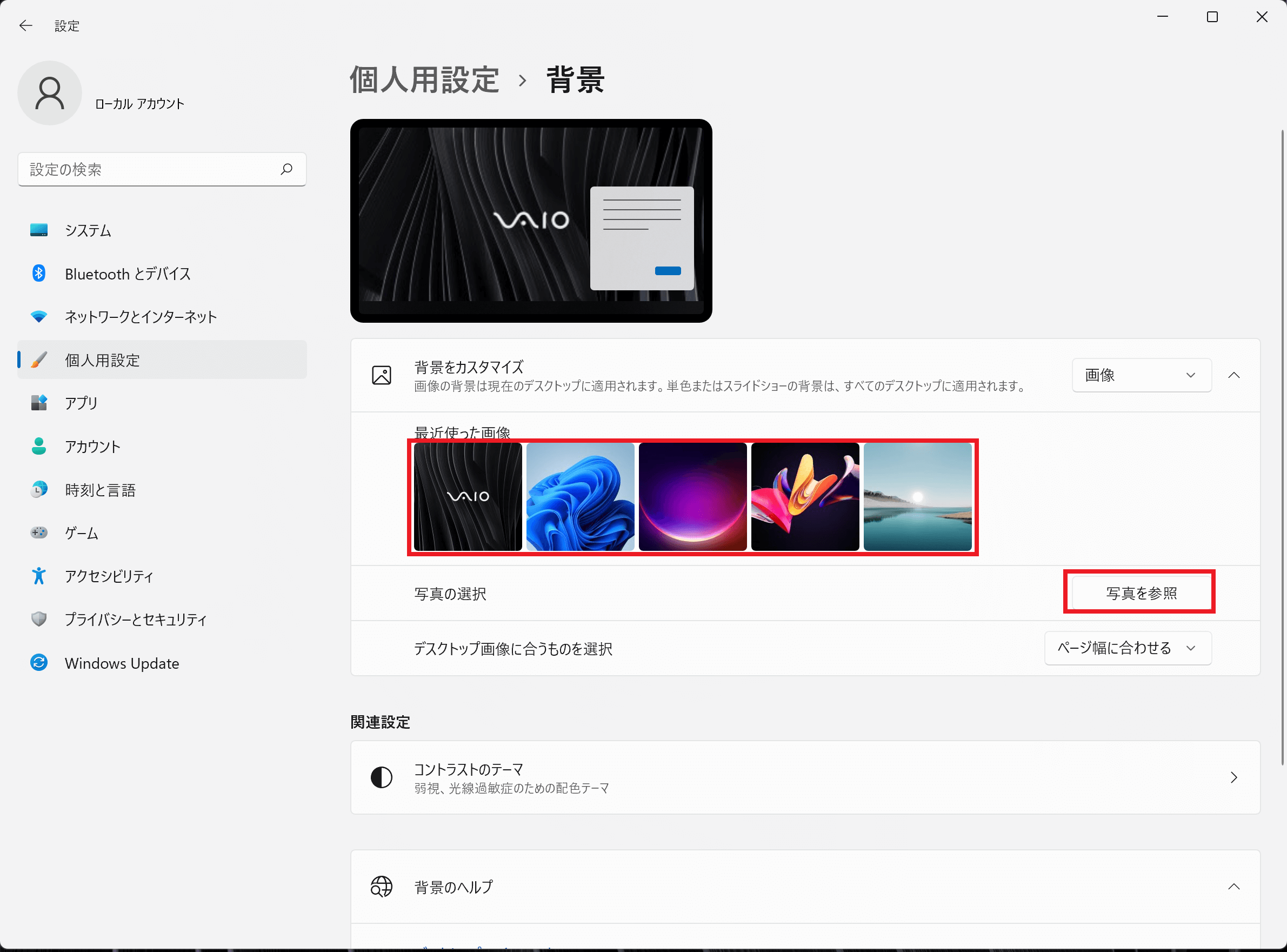
-
エクスプローラー画面が表示されるので、「C:\Windows\Web\Wallpaper\VAIO」を開き、画像ファイルを選択して[画像を選ぶ]ボタンを押します。
「2022」や「2023」などの一番新しい年代のフォルダを選択して、お手元のVAIOの解像度にあった壁紙を選択してください。
-
-
背景を「画像」にする場合
-
-
[設定]-[個人用設定]から[背景]を開きます。
▼関連Q&A:
[Windows 11] 「設定」画面を表示する方法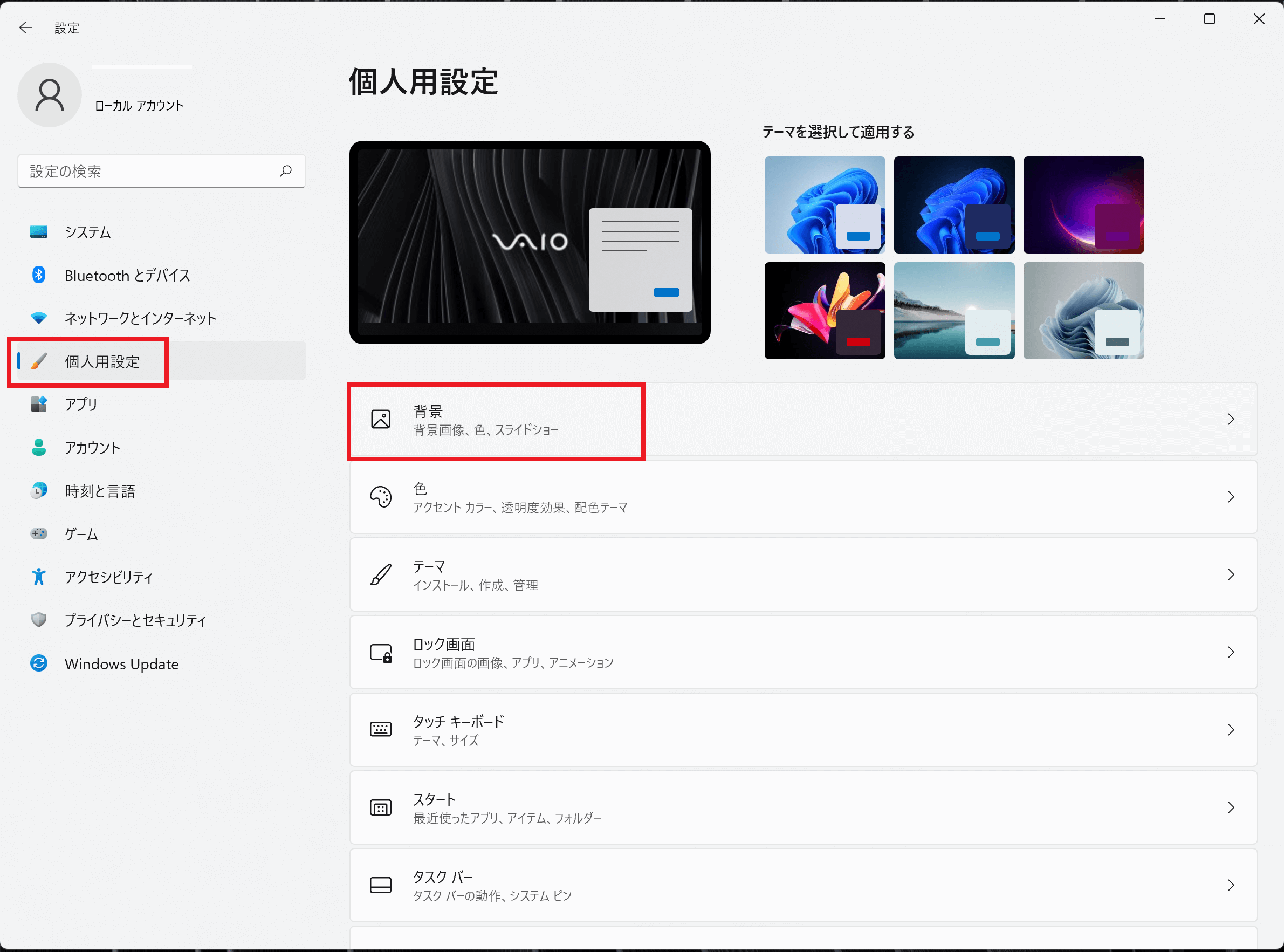
-
右ペインの[背景をカスタマイズ]欄の「画像」を選択します。
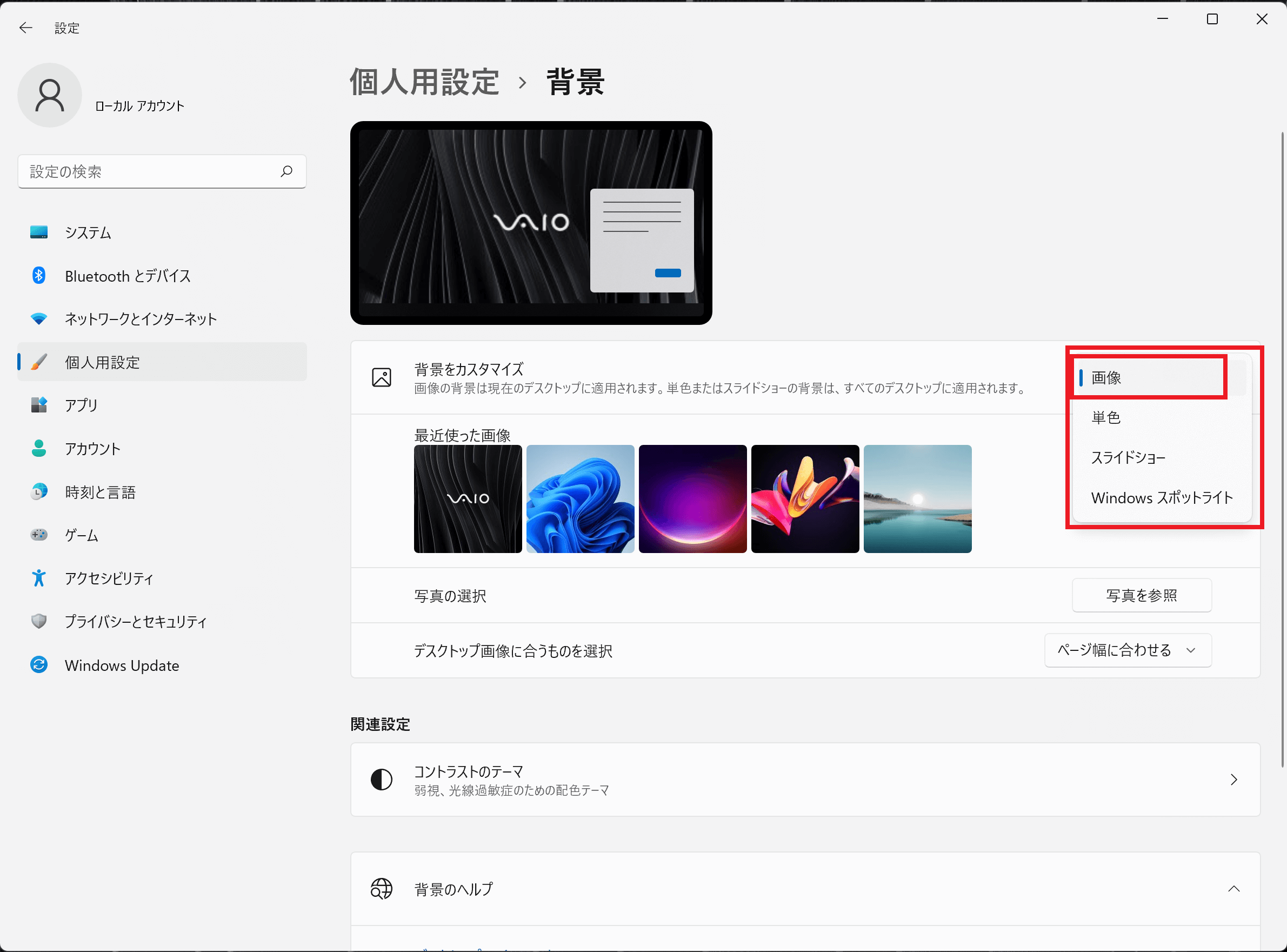
-
「最近使った画像」欄から画像を選択するか、そこに設定したい画像がない場合は[写真を参照]ボタンを押します。
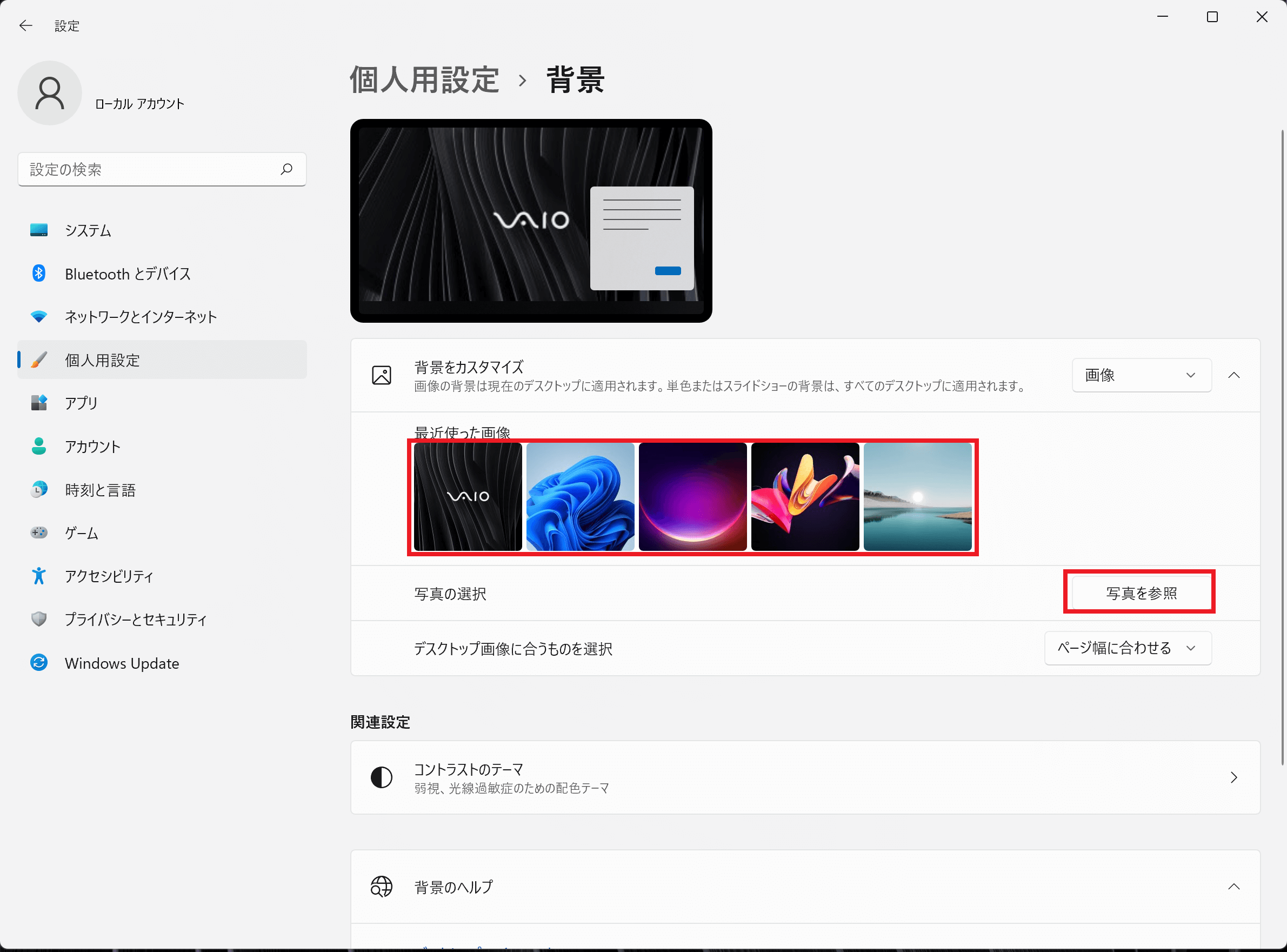
-
目的の画像ファイルがあるフォルダーを開き、画像ファイルを選択して[画像を選ぶ]ボタンを押します。
※画面では、「ピクチャ」フォルダー内の「img1」ファイルを選択しています。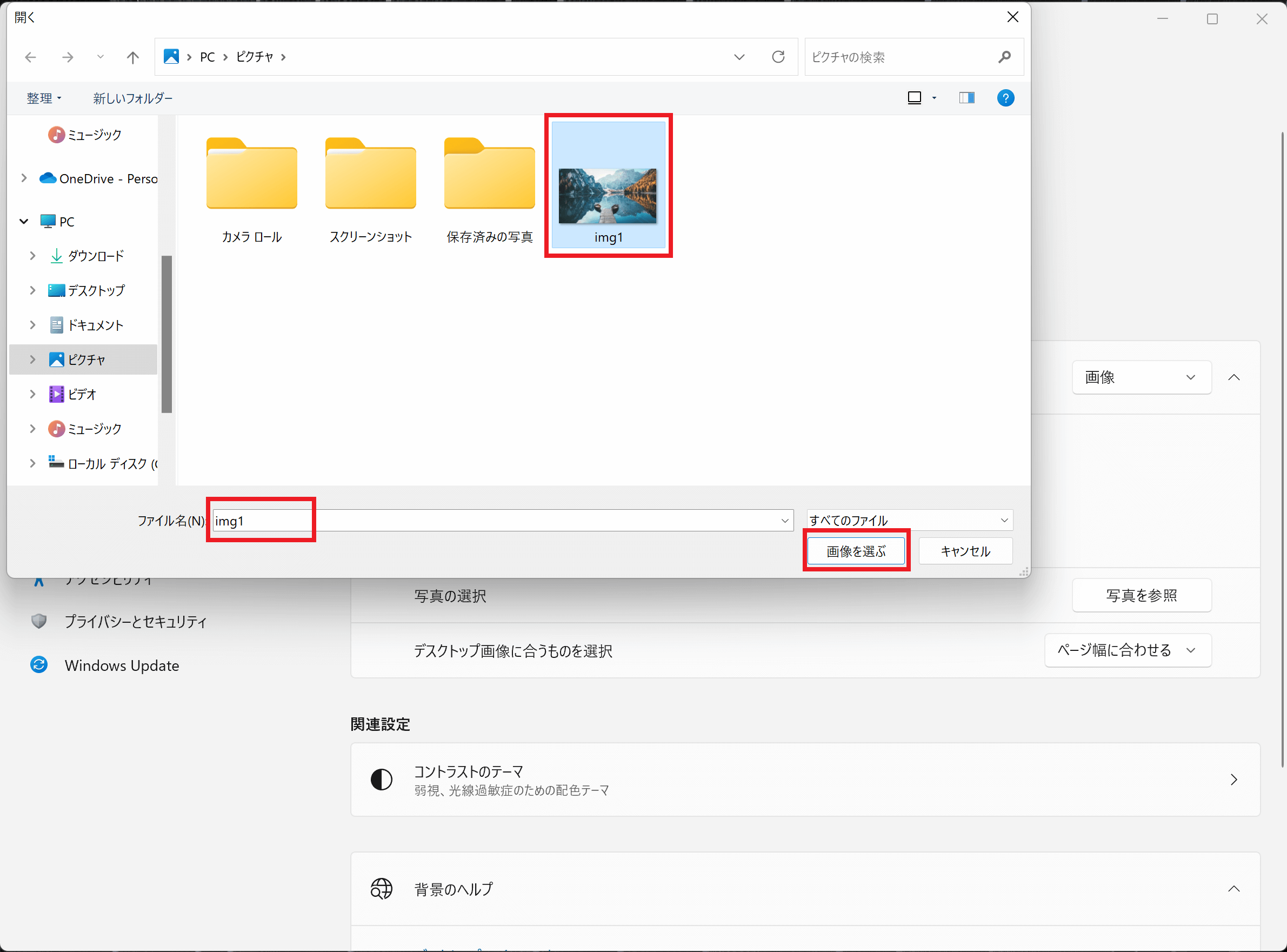

-
選択した画像の解像度が、VAIO の液晶パネルの解像度と一致しない場合は[デスクトップ画像に合うものを選択]から画像を配置する方法を選択します。
※解像度が一致している場合はどの項目を選択しても同じ表示になります。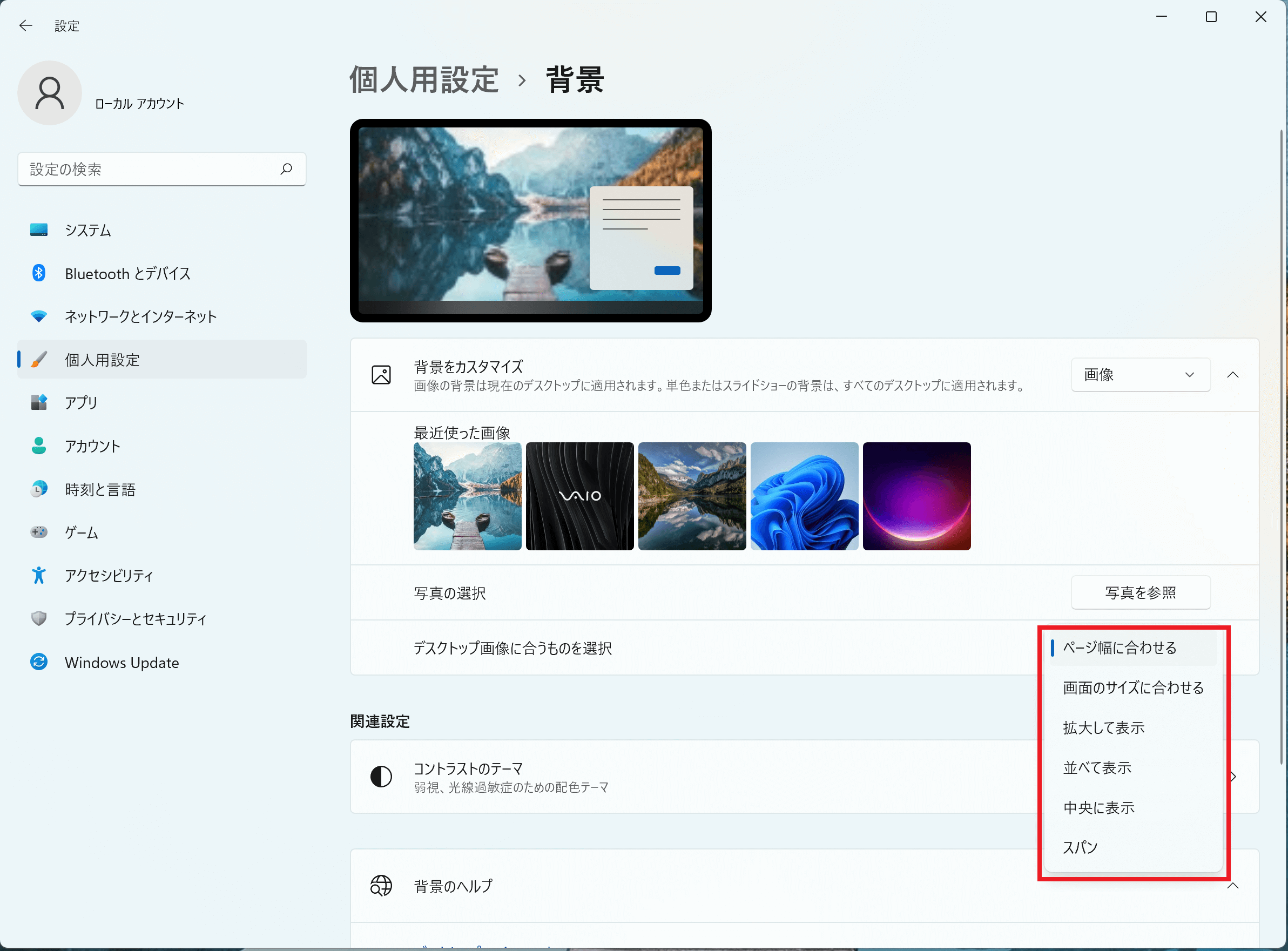
-
-
背景を「単色」にする場合
-
-
[設定]-[個人設定]から[背景]を開きます。
▼関連Q&A:
[Windows 11] 「設定」画面を表示する方法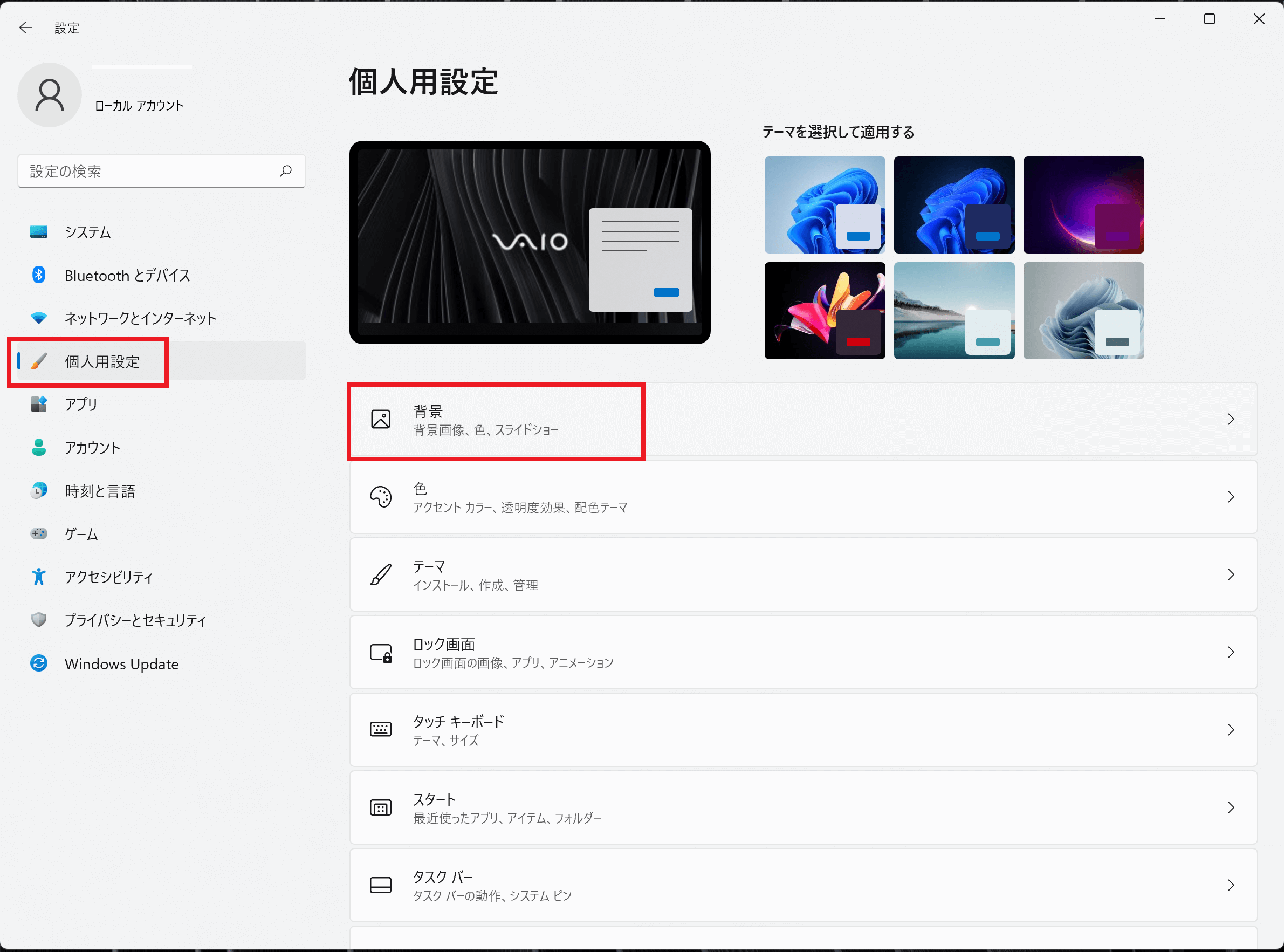
-
右ペインの[背景をカスタマイズ]欄の「単色」を選択します。
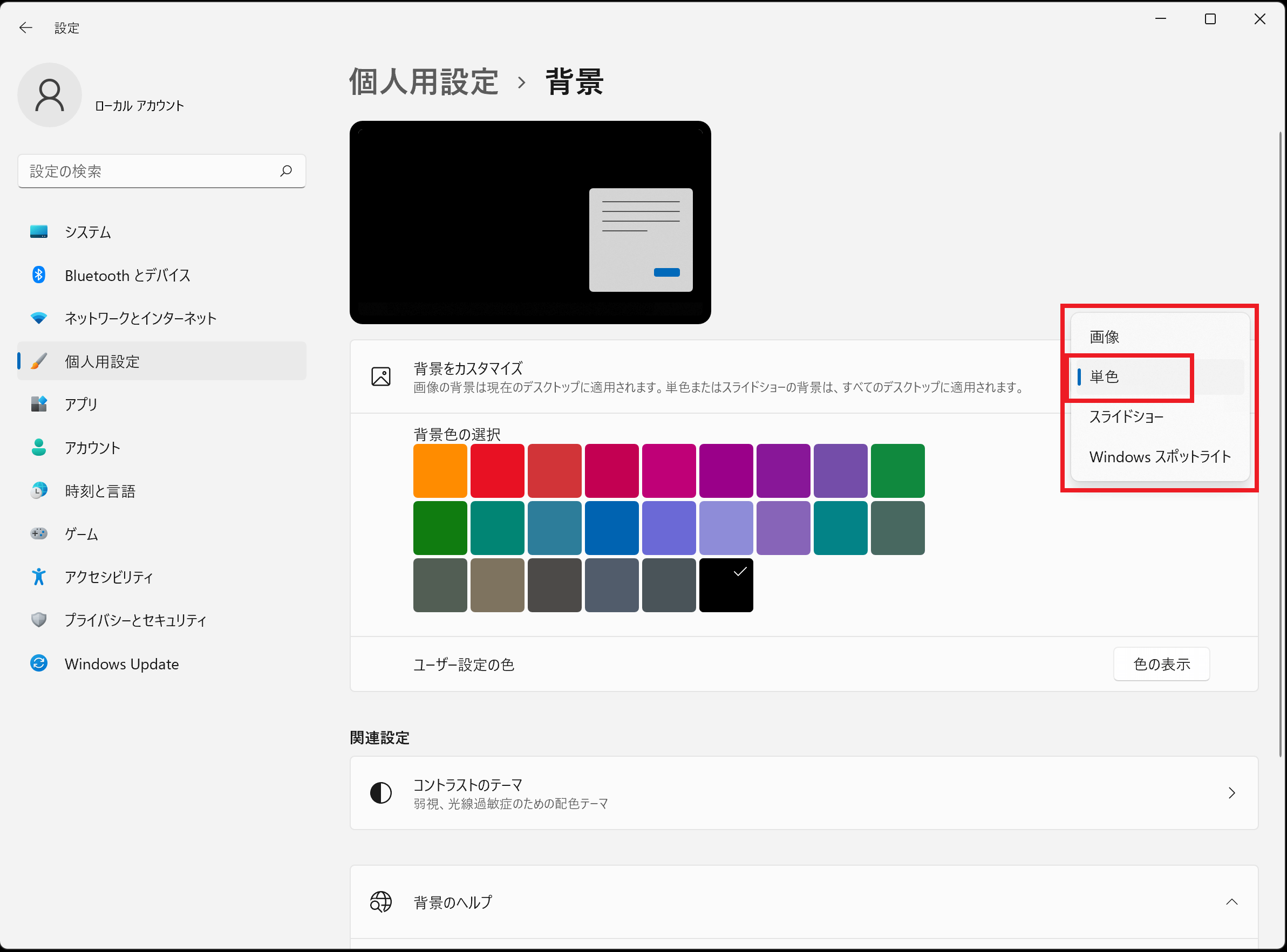
-
「背景色の選択」欄から好みの色を選択して、ウィンドウ右上の[×]で閉じて完了です。
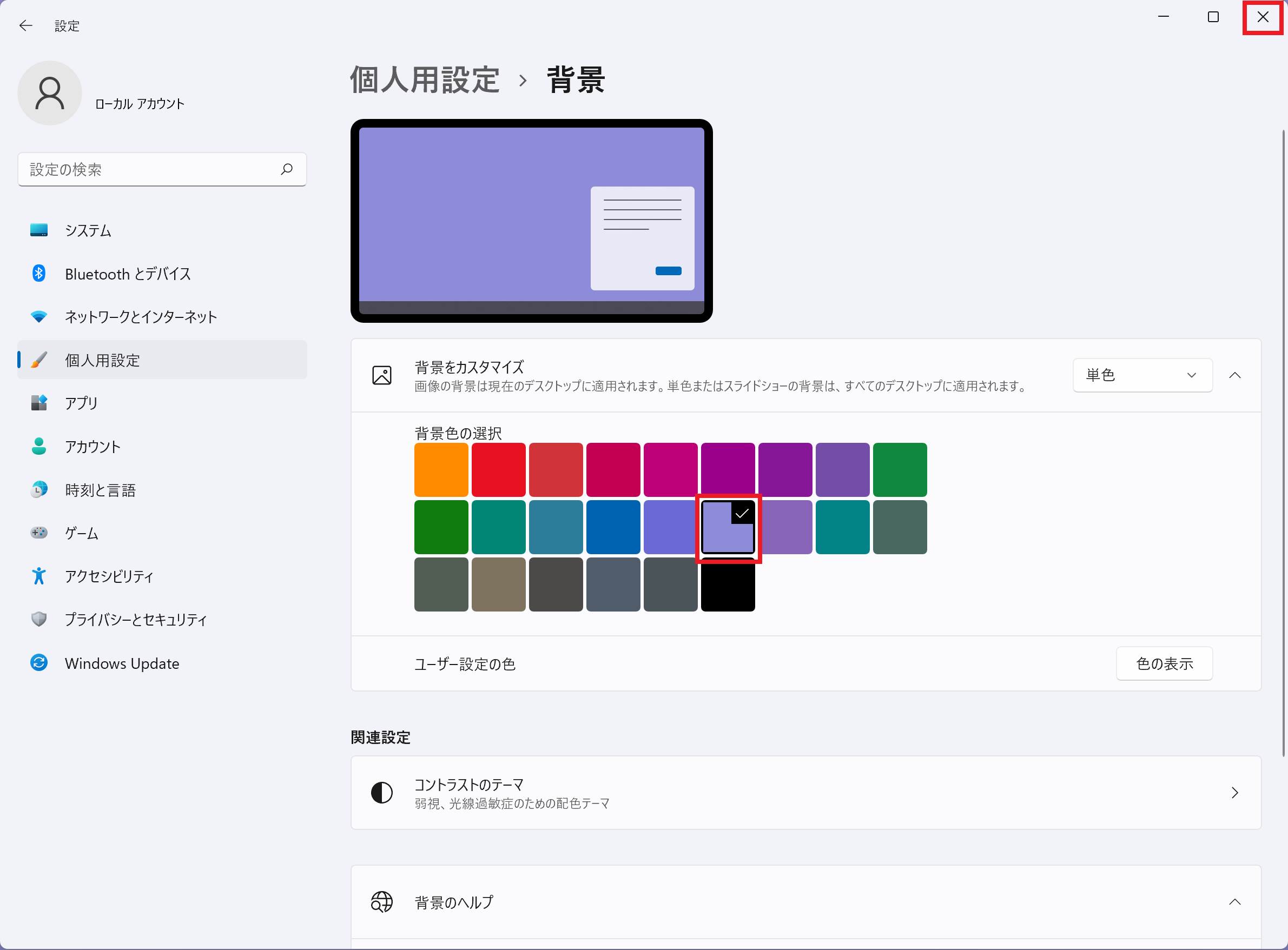
参考情報
設定したい色が一覧の中にない場合は、[色の表示]をクリックしてより細かい色の設定を行うことが可能です。
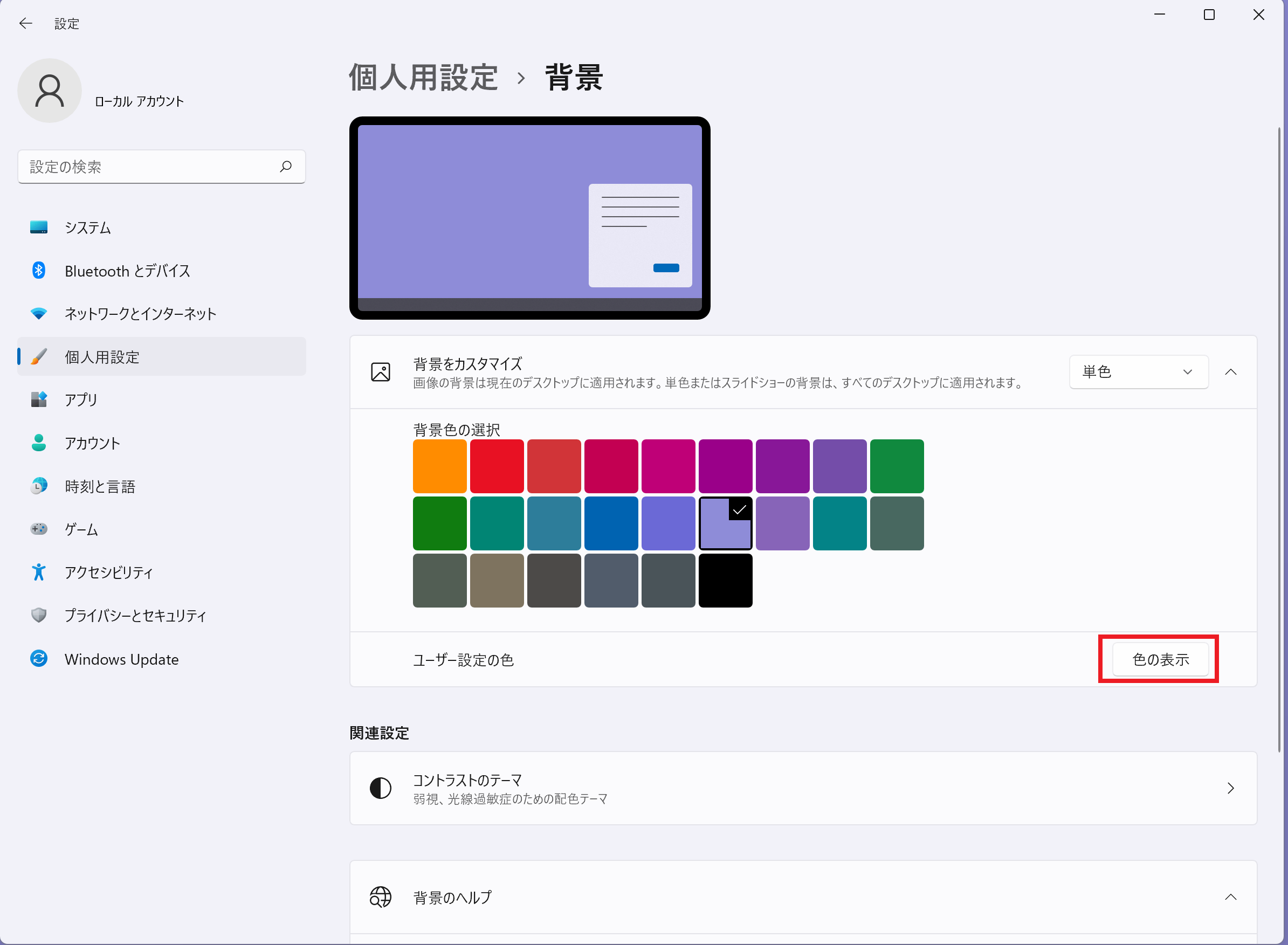
-
表示されたカラーパレットから好みの色を選択します。
カラーパレットの下に表示されているバーの、摘みを右にずらすとパレット全体が明るく、左にずらすとパレット全体が暗くなります。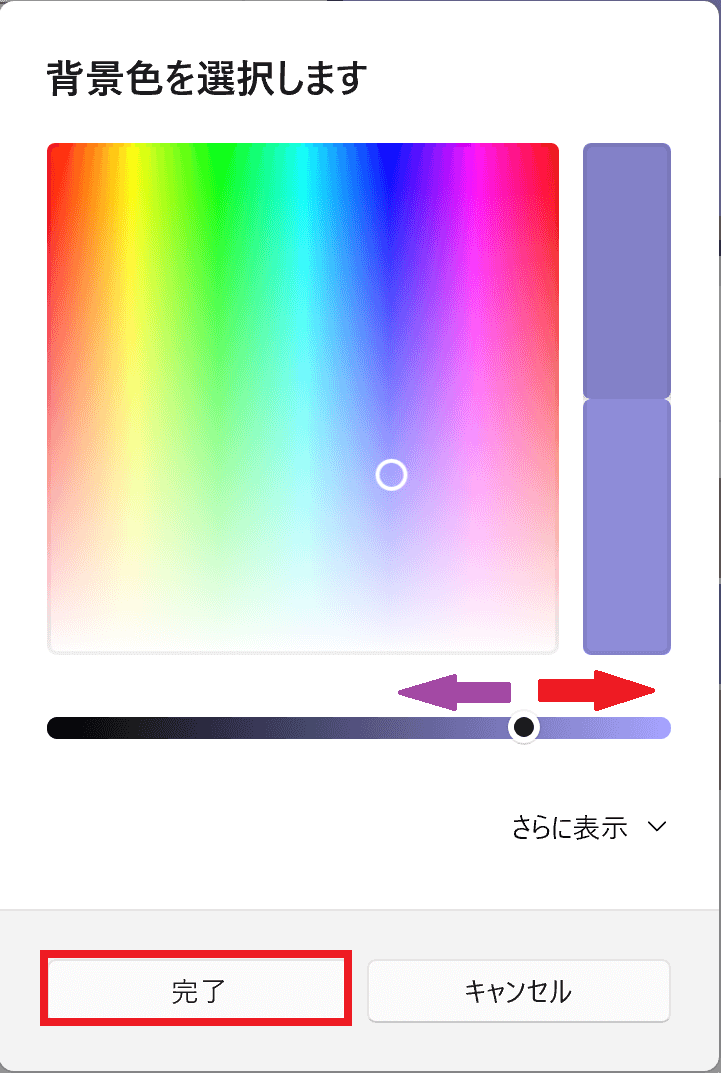
-
[さらに表示]をクリックすると、カラーコードを数字で入力できる欄が開きます。
「赤」「緑」「青」欄に入力できる数字は、それぞれ「0 ~ 255」になります。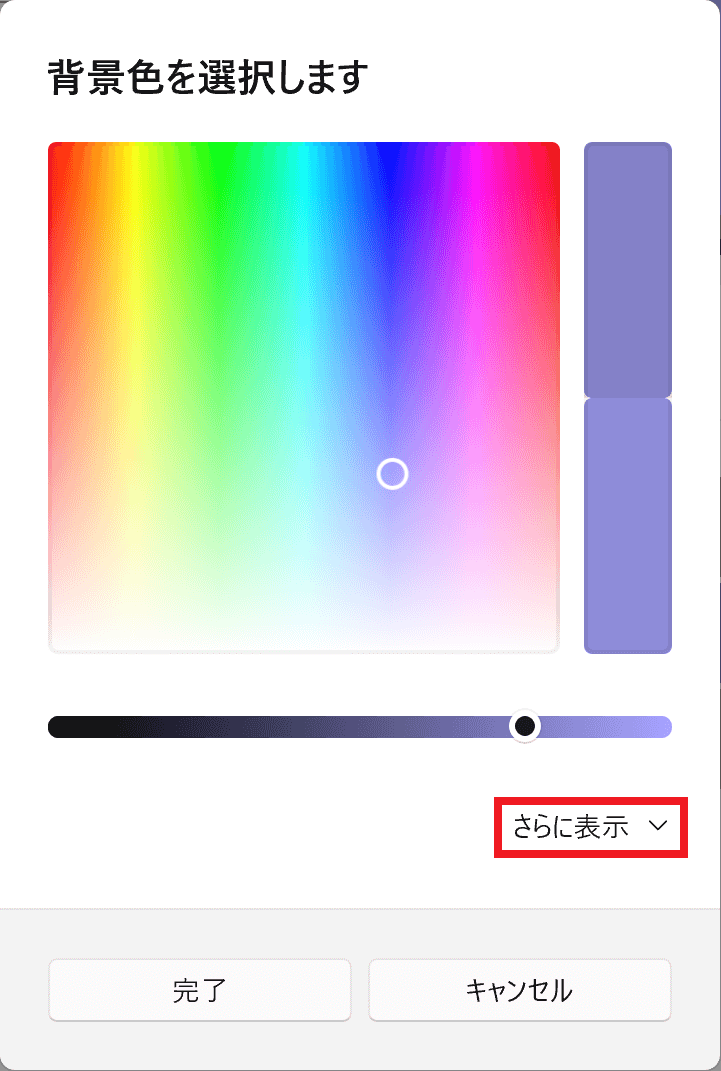
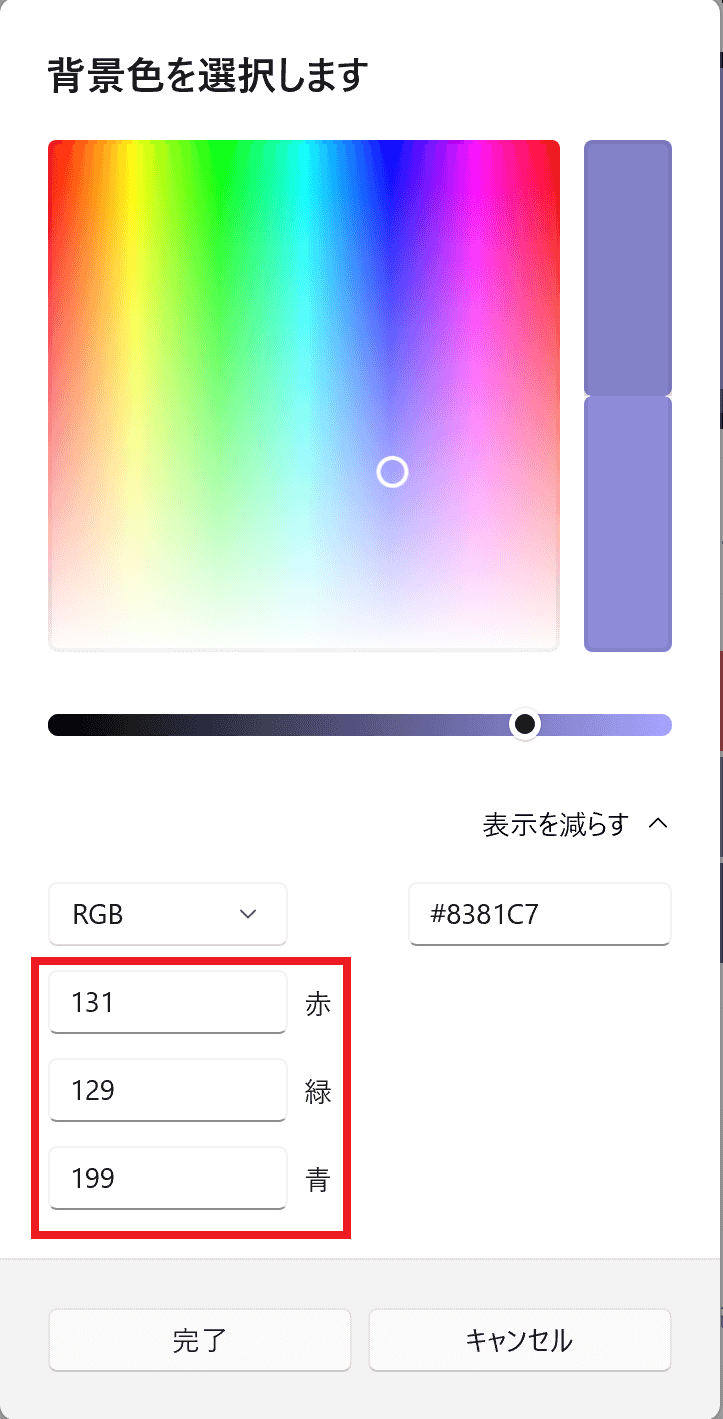
-
自分で作成したカスタム色を選択している場合は、色の一覧の最下段右に選択した色の欄が追加されて、その色にチェックが入ります。
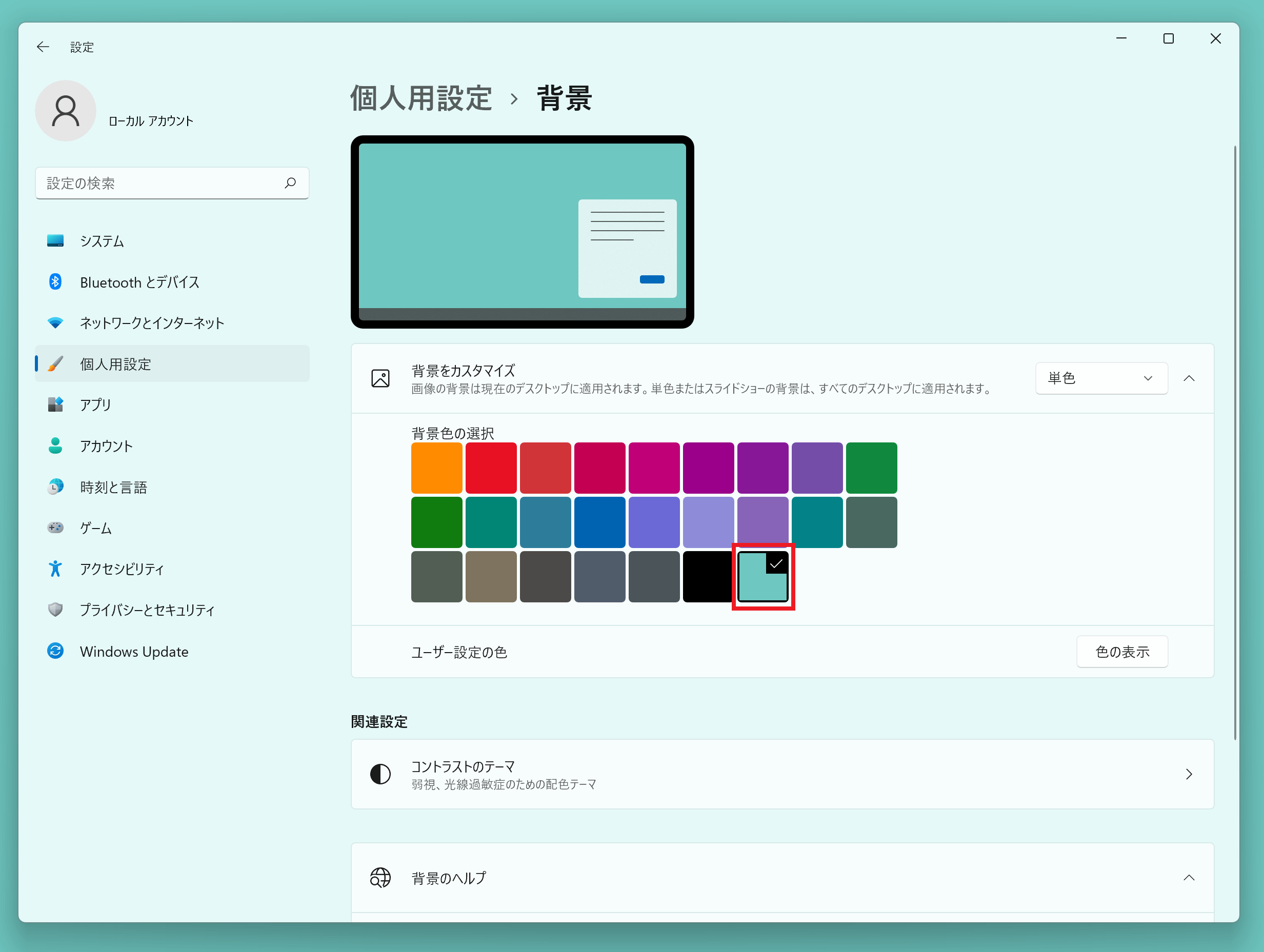
-
-
-
背景を「スライドショー」にする場合
-
-
[設定]-[個人用設定]から[背景]を開きます。
▼関連Q&A:
[Windows 11] 「設定」画面を表示する方法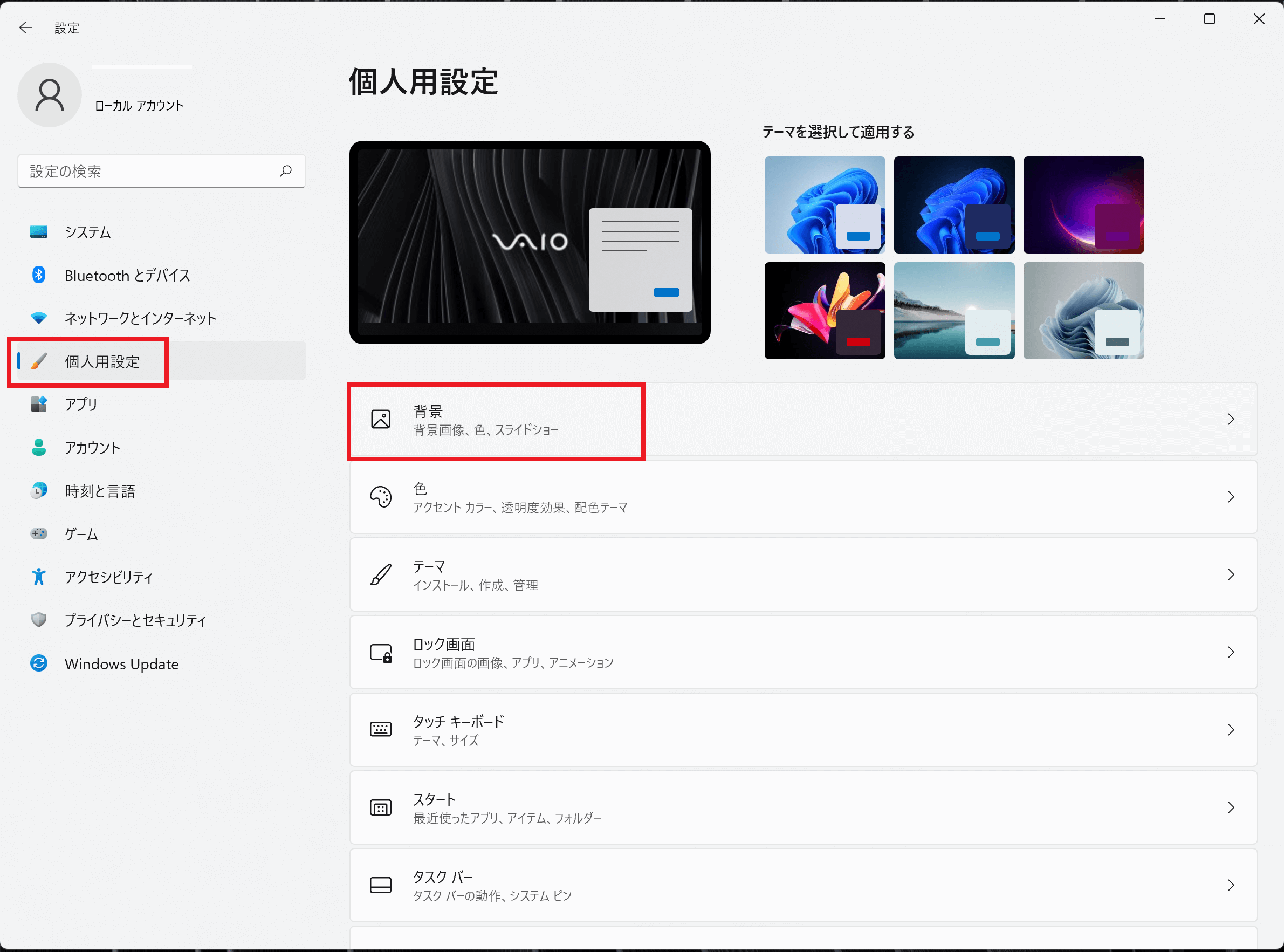
-
右ペインの[背景]欄をクリックし、「スライドショー」を選択します。
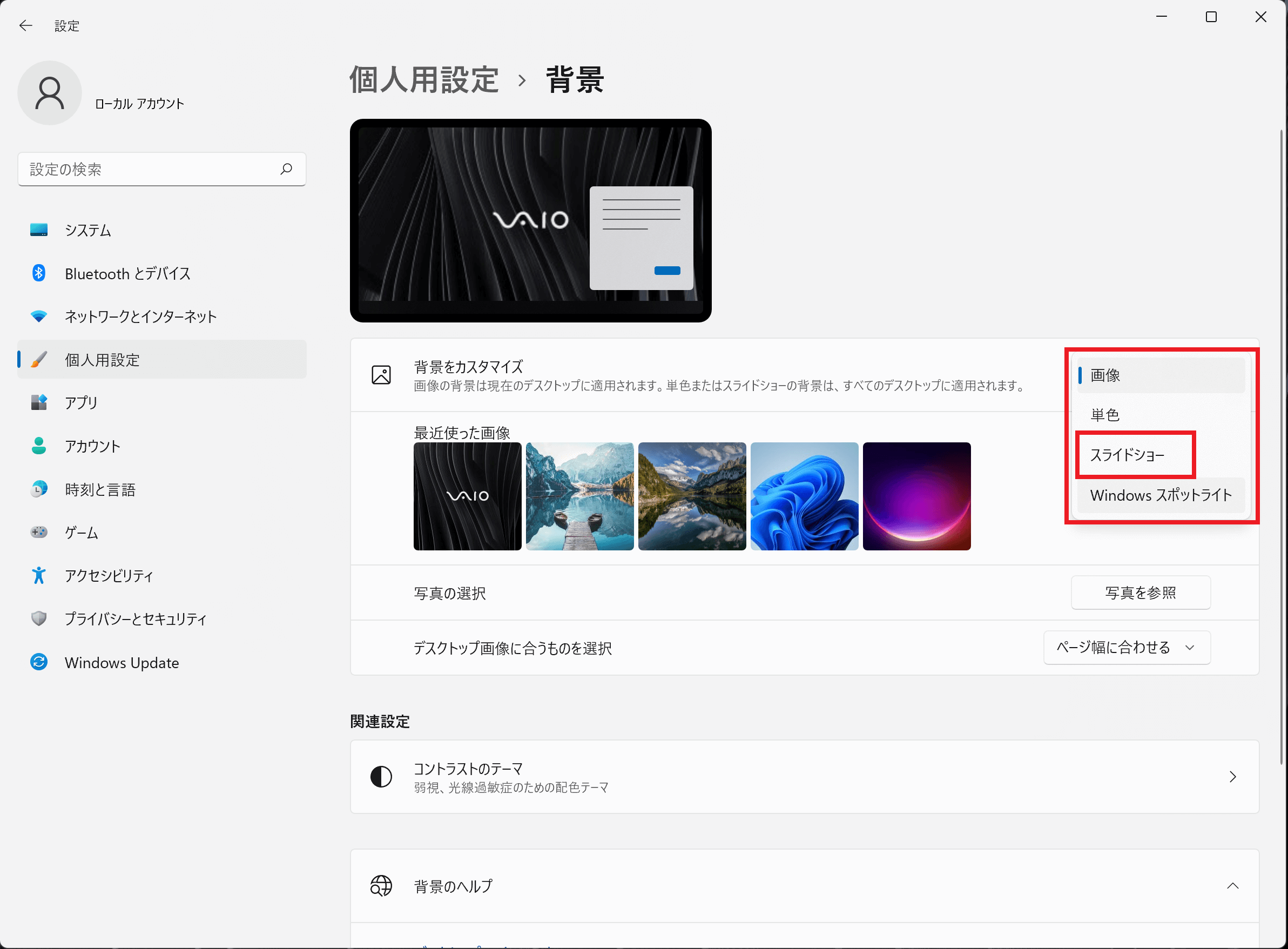
-
スライドショーに使用したい画像のファイルが決まっている場合は、[参照]ボタンから指定します。
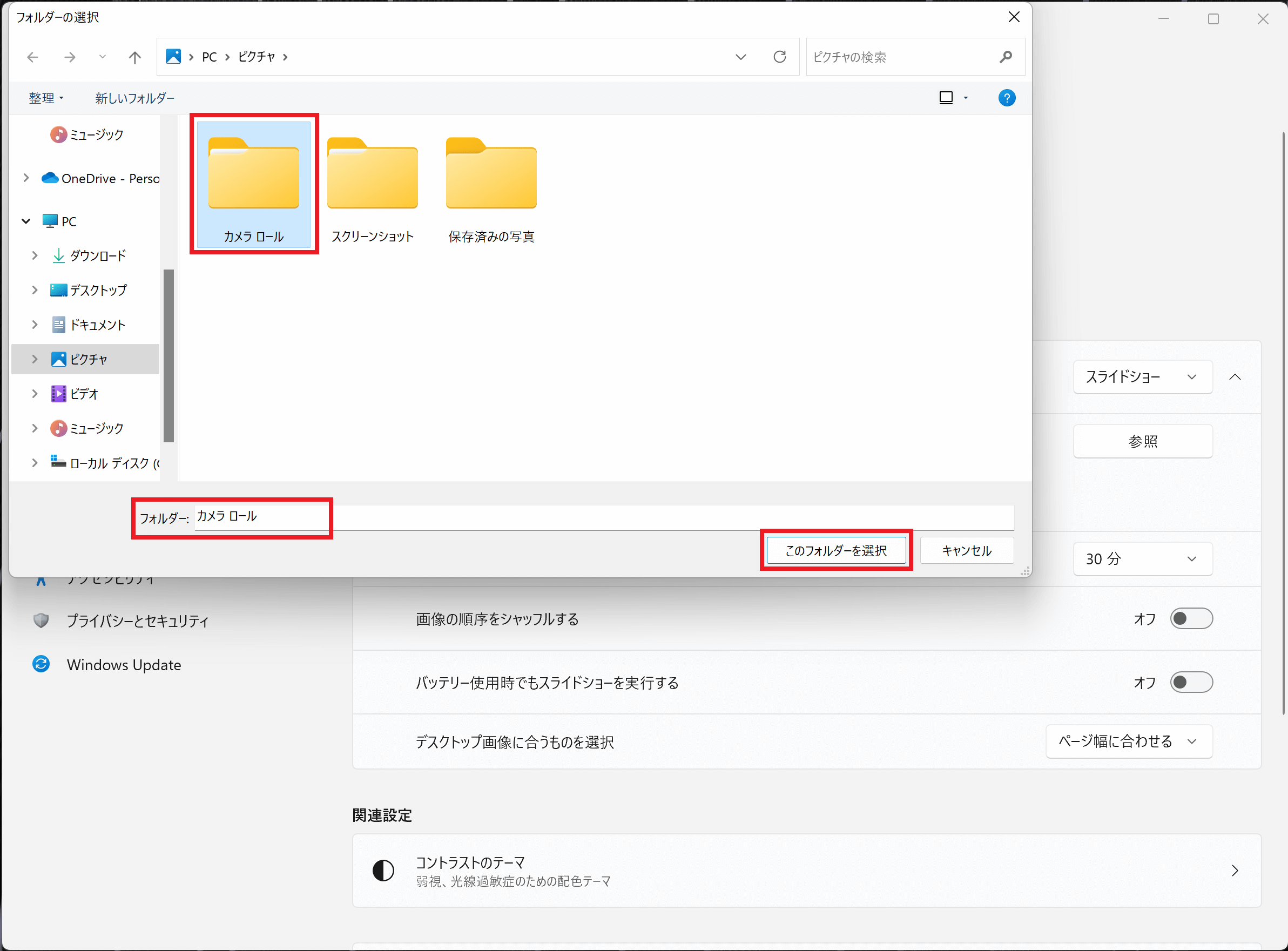
- 以下の設定を任意で設定します。
- 「画像の切り替え間隔」
- 「シャッフル」
- 「バッテリー駆動時でもスライドショーを実行する」
- 「調整方法を選ぶ」
以上で設定は終了です。
-
-
背景を「Windows スポットライト」にする場合
-
-
[設定]-[個人用設定]から[背景]を開きます。
▼関連Q&A:
[Windows 11] 「設定」画面を表示する方法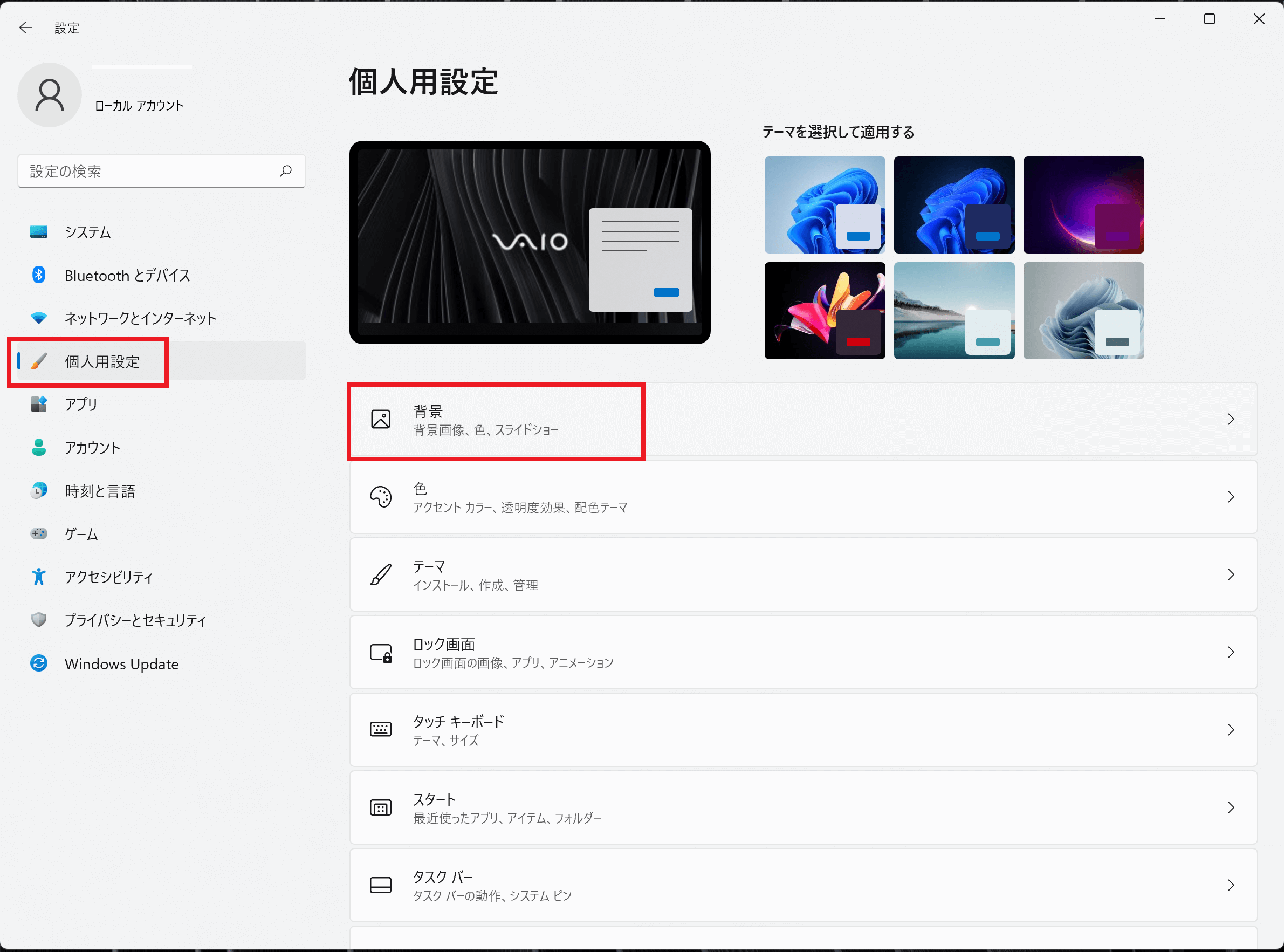
-
右ペインの[背景をカスタマイズ]欄の「Windows スポットライト」を選択します。
選択後すぐに、Windows スポットライトによって提供される画像に背景が変更されます。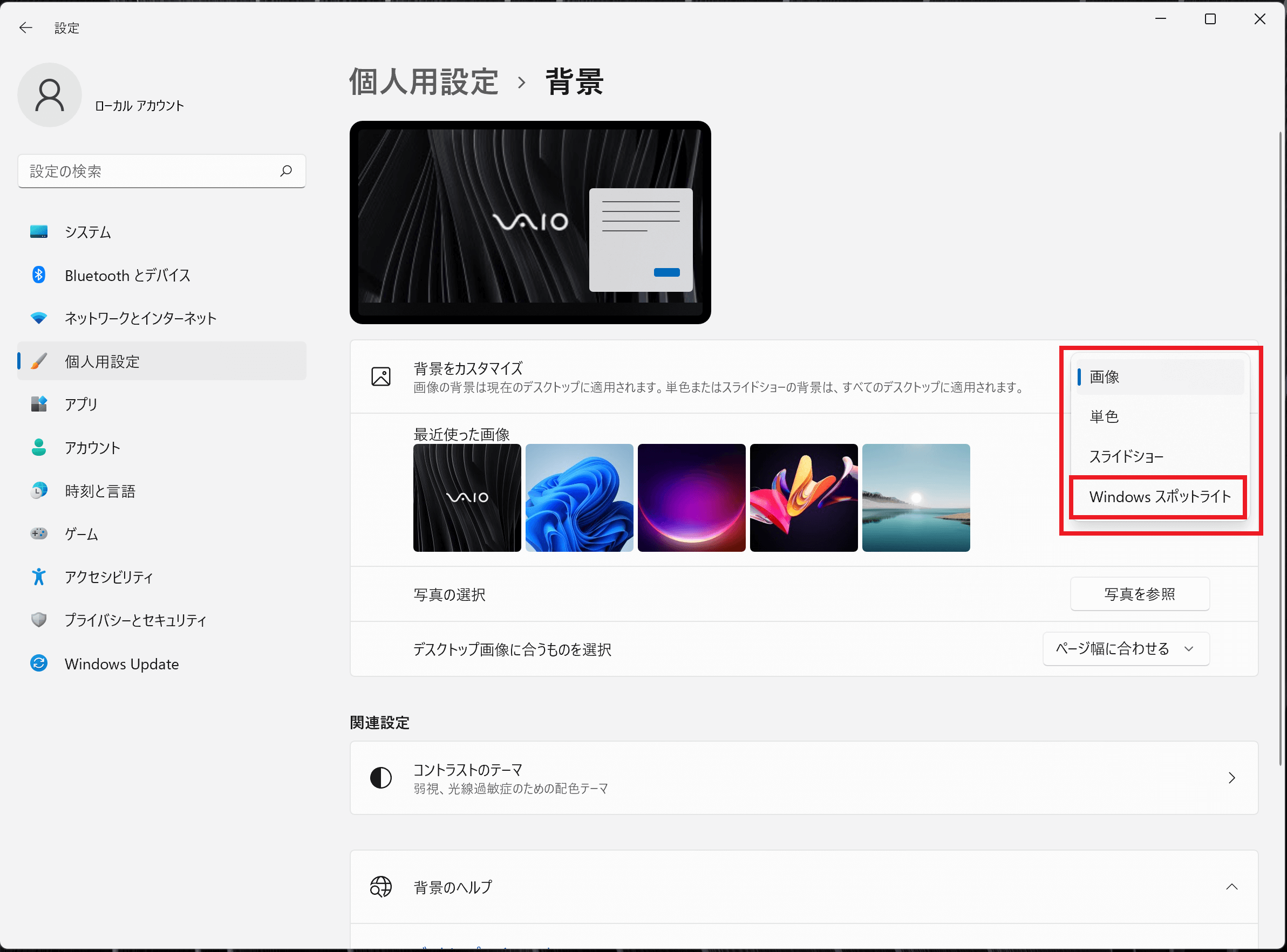
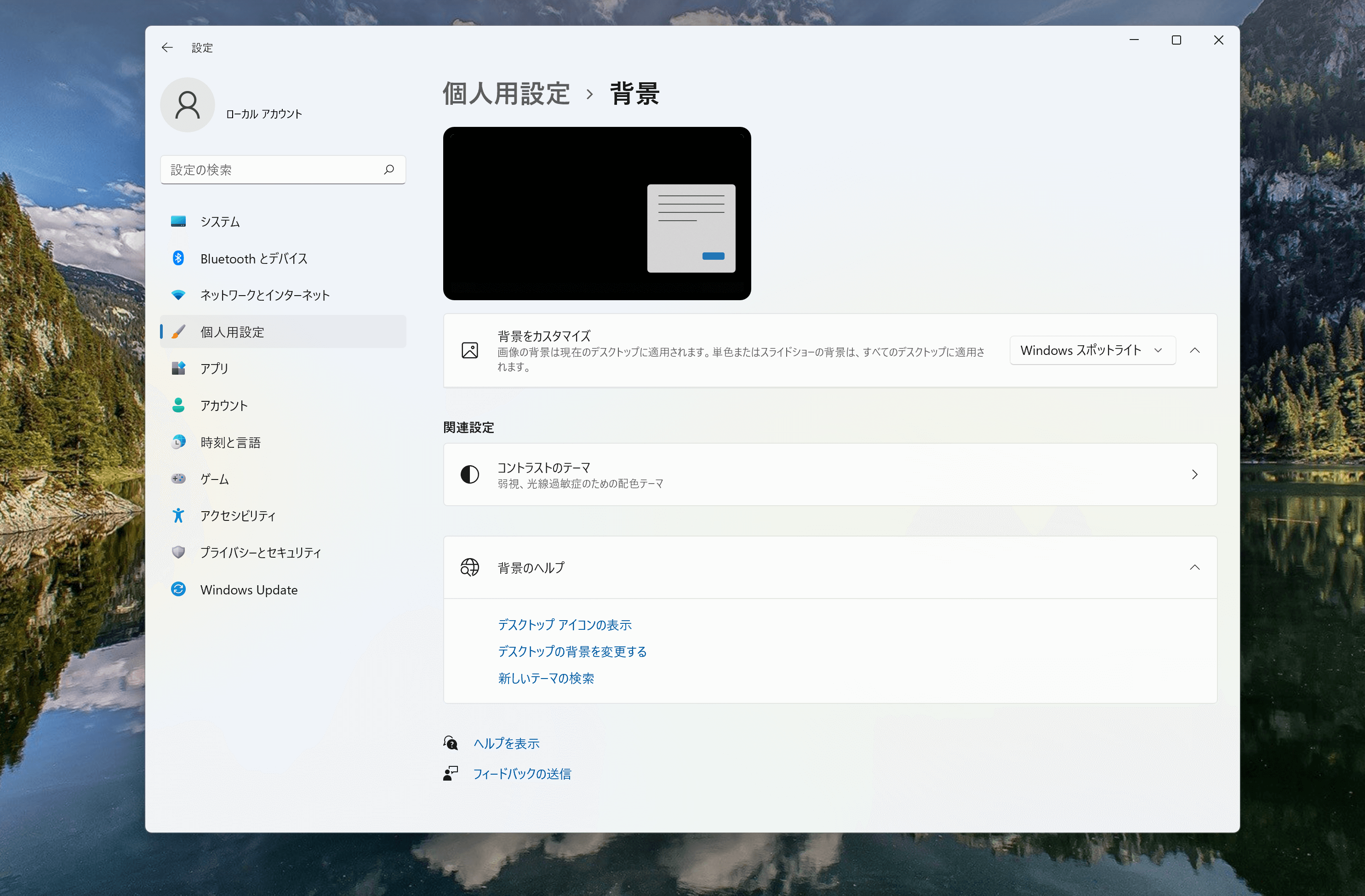
以上で設定は終了です。
-